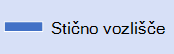Diagram dejavnosti UML vVisio je podoben diagramu poteka. Tok nadzora sproži dokončanje dejanj (ali dejavnosti) v sistemu. Tok je lahko zaporeden, hkraten ali razvejan, kar označujejo oblike, kot so linije, vilice in združitve.
Z diagramom dejavnosti lahko opišete, kako je usklajenih več dejavnosti za zagotavljanje storitve ali drugega končnega rezultata. Na diagramih dejavnosti je lahko prikazano, kako so dogodki v primeru uporabe med seboj povezani ali kako se zbirka primerov uporabe usklajuje, da predstavlja poslovni potek dela.
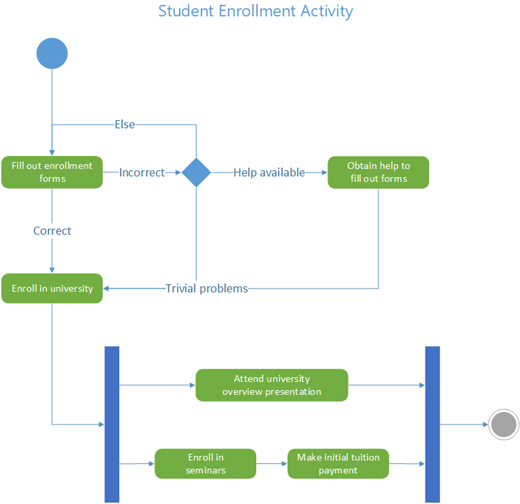
Če želite namesto tega predstavljati tok kot odziv na zunanje dogodke, uporabite diagram računalnika s stanjem.
Začetek diagrama dejavnosti
-
Začnite Visio. Če pa je datoteka že odprta, kliknite Datoteka > Novo.
-
V iskalno polje vnesite dejavnost UML.
-
Izberite diagram dejavnosti UML .
-
V pogovornem oknu izberite Metrične merske enote aliAmeriške merske enote.
-
Izberite Ustvari.
-
Diagram se odpre. Zraven diagrama bi moralo biti prikazano okno Oblike. Če ga ne vidite, pojdite v razdelek Ogled >opravil in se prepričajte, da je izbrana možnost Oblike. Če ga še vedno ne vidite, kliknite gumb Razširi okno Oblike na levi strani.
-
Na zavihku Pogled se prepričajte, da je potrjeno polje Točke povezave. S to možnostjo se točke povezave prikažejo, ko začnete povezujeti oblike.
-
Zdaj lahko vstavite linije in ustvarite tok kontrolnika dejavnosti v diagramu.
Načrtovanje diagrama
-
Če želite označiti odgovornost v diagramu dejavnosti, povlecite obliko Linijski diagram poteka na stran za vsak razred, osebo ali enoto organizacije, ki jo želite predstavljati. To naredite tako:
-
Povlecite obliko Linijski diagram poteka na stran za risanje.
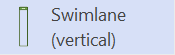
-
Dvokliknite vsako oznako na obliki, da spremenite privzeto ime.
-
Ponavljajte koraka a in b , dokler ne dodate vseh particij ali organizacijskih enot, ki jih potrebujete.
-
Povlecite ročice za izbiranje strani na oblikah linijskih diagramov poteka, da spremenite želeno velikost pasov.
-
-
Z oblikama začetno in končnovozlišče predstavljate začetno in končno psevdo stanja.
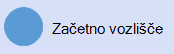
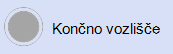
-
Dodajte obliko Dejanje za vsako dejanje ali stanje dejavnosti, ki ga želite predstavljati.
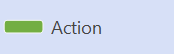
-
Uporabite obliko odločitve z zaščitnimi pogoji, da označite možen prehod iz stanja dejanja.
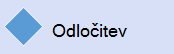
-
Z vozliščem »Fork« predstavljate forking enega stanja dejanja v več vzporednih stanj.
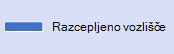
-
Z vozliščem Pridruži se lahko prikaže sinhronizacija več stanj dejanj v eno stanje.
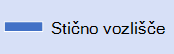
Opomba: Za ustvarjanje in urejanje diagramov UML v Visio za splet potrebujete licenco za Visio (paket 1) ali Visio (paket 2), ki je kupljeno ločeno od Microsoft 365. Če želite več informacij, se obrnite na skrbnika storitve Microsoft 365. Če je skrbnik vklopil možnost »Samopostrežno nakupovanje«, lahko licenco za Visio kupite sami. Če želite več informacij, glejte Pogosta vprašanja o samopostrežnih nakupih.
Začetek diagrama dejavnosti
-
Odprite Visio za splet.
-
V bližini zgornjega desnega kota strani izberite Več predlog.
-
Poiščite dejavnost UML ali pa se pomaknite navzdol v vrstici Dejavnost UML v galeriji .
-
Začnite s prazno predlogo dejavnosti UML ali začetnim diagramom dejavnosti UML. Izberite Ustvari na zaslonu, ki ga želite uporabiti.
Zdaj lahko vstavite linije in ustvarite kontrolnik dejavnosti v diagramu.
Načrtovanje diagrama
-
Če želite označiti odgovornost v diagramu dejavnosti, povlecite obliko Linijski diagram poteka na stran za vsak razred, osebo ali enoto organizacije, ki jo želite predstavljati. To naredite tako:
-
Povlecite obliko Linijski diagram poteka na stran za risanje.
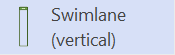
-
Dvokliknite vsako oznako na obliki, da spremenite privzeto ime.
-
Ponavljajte koraka a in b , dokler ne dodate vseh particij ali organizacijskih enot, ki jih potrebujete.
-
Povlecite ročice za izbiranje strani na oblikah linijskih diagramov poteka, da spremenite želeno velikost pasov.
-
-
Z oblikama začetno in končnovozlišče predstavljate začetno in končno psevdo stanja.
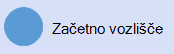
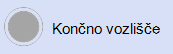
-
Dodajte obliko Dejanje za vsako dejanje ali stanje dejavnosti, ki ga želite predstavljati.
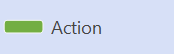
-
Uporabite obliko odločitve z zaščitnimi pogoji, da označite možen prehod iz stanja dejanja.
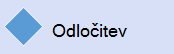
-
Z vozliščem »Fork« predstavljate forking enega stanja dejanja v več vzporednih stanj.
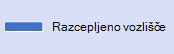
-
Z vozliščem Pridruži se lahko prikaže sinhronizacija več stanj dejanj v eno stanje.